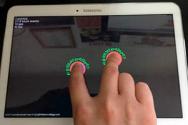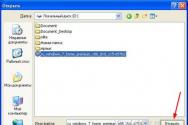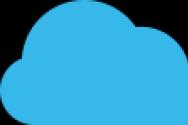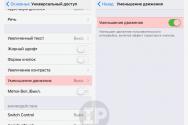Почему iPhone может «тормозить» и как это исправить? Почему тормозит iPhone и как его можно ускорить Отключить эффекты интерфейса Parallax и уменьшить движение
В сентябре стартовали официальные продажи смартфонов iPhone 7 и iPhone 7 Plus. Ни один запуск новых продуктов Apple не обходится без пристального внимания СМИ, поэтому любой баг рискует стать трагедией мирового масштаба. Стоит только вспомнить проблему с ухудшением связи в iPhone 4, облезающей краской в iPhone 5, гнущихся iPhone 6 Plus.
С iPhone 7 серьезных дефектов пока не обнаружено. Большинство проблем удается решить перезагрузкой смартфона, другие могут быть исправлены с выходом ближайшего обновления.
1. Шипящие звуки во время интенсивной работы
На следующий день после старта продаж iPhone 7 и iPhone 7 Plus в Сети появились первые жалобы покупателей на работу устройств. Речь идет о процессоре A10 Fusion, который имеет свойство издавать «загадочные звуки» при интенсивном использовании смартфона.
По словам владельцев «семерок», новый 4-ядерный процессор начинает шипеть во время высокой нагрузки. Звук можно расслышать через корпус даже на расстоянии от гаджета. Это происходит в моменты интенсивной работы вычислительного модуля, что не свойственно ни одному другому процессору Apple или чипу конкурентов в лице Qualcomm и MediaTek.
На данный момент простого способа решить данную проблему не существует. Если вам кажется, что звук чрезмерно громкий, поменяйте аппарат по гарантии.
2. Низкое время автономной работы
Существует ряд проблем iOS 10, которые отразились именно на использовании iPhone 7 и iPhone 7 Plus. Случается, что смартфон просто перестает реагировать на касания или не может подключиться к сети Bluetooth, а мобильный интернет работает со сбоями. Однако многие уже традиционно сетуют на время автономной работы iPhone 7.
В 9 из 10 случаев аномальная разрядка флагманов вызвана фоновой работой того или иного приложения. В таких случаях необходимо перейти в настройки, раздел Аккумулятор и посмотреть список наиболее энергоемких задач. Чтобы улучшить автономность смартфонов, нужно вернуться на главный экран настроек, после чего перейти в секцию Основные –> Обновление контента и отключить указанную опцию для «сбойного» приложения. Также продлить время работы вдали от розетки поможет режим энергосбережения: Настройки –> Аккумулятор.
3. Плохое качество звука во время звонка
Некоторые пользователи iPhone 7 сообщили о низком качестве звука во время телефонных разговоров. Соответствующие жалобы появились на сайте технической поддержки Apple. Первым о проблеме написал пользователь по имени Стефан Фишер. Его сообщение датируется 16 сентября – днем старта продаж iPhone 7.
В ветке обсуждения проблемы пользователи оставили множество комментариев с аналогичными жалобами. Большинство из них являются владельцами iPhone 7 Plus.
Apple официально не комментирует проблему, но на сайте компании есть статья под заголовком «Отсутствует или искажен звук из динамика iPhone». В ней предлагается в случае подобных дефектов увеличить звук, перезагрузить устройство или удалить загрязнения из динамика при помощи кисти с мягкими щетинками.
4. iPhone 7 не находит сеть после отключения Авиарежима
Некоторые покупатели iPhone 7 и iPhone 7 Plus жалуются на проблему, связанную с работой Авиарежима . После отключения функции теряется подключение к сотовой связи.
Apple уже осведомлена о сбое и выдала службе технической поддержки соответствующий инструктаж. Всем, кто обращается с такой проблемой, предлагается выполнить перезагрузку iPhone 7 и iPhone 7 Plus. Если это не поможет, то извлечь и вставить повторно SIM-карту.
5. Проблемы с Lightning-наушниками
Некоторые покупатели iPhone 7 и iPhone 7 Plus столкнулись с некорректной работой Lightning-наушников EarPods . По словам пользователей, время от времени пульт на фирменной гарнитуре Apple перестаёт функционировать и словно зависает. Это происходит, если оставить EarPods подключенными к iPhone 7 на несколько минут. Звук продолжает работать, но кнопки не действуют. Пользователи не могут переключать песни или регулировать громкость звука, хотя микрофон работает исправно.
Проблема с пропаданием звука решена в обновлении iOS 10.0.2 . Для того, чтобы восстановить корректную работу наушников, необходимо обновить iPhone 7 до новой версии.
6. Проблемы с активацией
В некоторых случаях после первого включения iPhone 7 не удается активировать устройство. Сбой активации, как правило, возникает при проблемах с доступом к Интернету. Проверьте ваше сетевое подключение. Если сбой повторяется, попробуйте переключиться на сеть Wi-Fi. Если проблема остается, попробуйте несколько раз перезагрузить смартфон, или активировать его, подключив к iTunes.
7. Нестабильная работа Bluetooth
Обладатели вышедших недавно в продажу гаджетов также жалуются на нестабильную работу беспроводного соединения Bluetooth. На форумах Apple покупатели пишут о том, что не могут подключить iPhone 7 к автомобильной магнитоле.
Часть пользователей устройства сообщает, что смартфон работает, однако голосовые звонки через бортовую систему проходят с искажением. Некоторые юзеры жалуются на то, что iPhone 7 отключается от бортовой системы автомобиля через 10 секунд, после чего гаджет больше не удается подключить к системе. Больше всего жалоб поступает от владельцев автомобилей BMW.
Если вы столкнулись с подобной проблемой, остается только ждать. По словам представителей компании, в данный момент Apple работает над обновлением, которое должно устранить проблемы.
Обзавелись iPhone 7 или iPhone 7 Plus, а потом начали замечать, что и к Wi-Fi ваш новый смарфон подключается не так хорошо, как того хотелось бы, и нормальную скорость передачи данных в WiFi-сетях тоже не обеспечивает? Проблема такая действительно имеет место быть. И, разумеется, владельцам «самых-самых» iPhone нравится она никак не может.
Тем более, что, судя по отзывам, неприятно «тупить» и «тормозить» Wi-Fi у нового iPhone 7 (или наоборот, iPhone 7 в Wi-Fi) начинает чаще всего, когда юзер запускает приложения горячо любимых социалок, вроде Facebook, Instagram, Whatsapp, Twitter и пр. Картинки и иконки становятся серыми, грузится все медленно, если вообще грузится.
Так вот, есть мнение, что одной из главных причин, почему iPhone 7 может так плохо/медленно работать в WiFi-сети, является слабый ее сигнал, которого для качественного подключения смартфона к интернету просто не хватает.
Что делать?
На самом деле, способов борьбы с данной проблемой общественность успела опробовать немало. Работают они с разной эффективностью, как порознь так и в комплексе, но результат в целом дают положительный. Потому, если у вашего iPhone 7 тоже что-то перестало ладиться с WiFi-связью, то рекомендуем попробовать следующее:
- перезагрузить смартфон;
- активировать опцию «Забыть эту сеть» и потом подключиться к ней заново;
- перезагрузить wifi-роутер (если есть такая возможность);
- переподключить iPhone с DHCP на статический IP-адрес (надо создать такой IP, который роутер не использует, начинаться он будет с 192.168.1.xxx, берем число с самой вершины диапазона роутера, чтобы не возникали конфликты с IP-адресами DHCP);
- переключиться на DNS-серверы Google;
- изменить пропускную способность сети в настройках вай-фай роутера;
- изменить канал вай-фай в настройках роутера;
- настроить уровень безопасности в роутере (при необходимости можно даже на время отключить безопасность);
- перейти на другой тарифный план, который предусматривает более высокую скорость передачи данных;
- купить новый, более современный, роутер (вот ссылка на сайт-каталог вай фай роутеров );
- хард-ресет iPhone 7 (полный сброс системы), если другие способы должного эффекта не возымели.
Как показывает практика, в подавляющем большинстве случаев перечисленные меры помогают решить проблему с wi-fi у iPhone 7 (впрочем, как и у любого другого iPhone).
Иногда знающие юзеры также производят так называемую «очистку кэша приложений». Данная процедура позволяет устранять целый ряд сбоев и неполадок в работе программного обеспечения iPhone 7, в том числе и таких, которые приводят к некачественному соединению с wifi-сетями. Такая очистка к тому же не удаляет данные с памяти устройства, то бишь все фото, видео, сообщения и прочие важные файлы остаются в целости и сохранности.
Чтобы посмотреть состояние кэша программ в iPhone 7 тапаем: «Настройки» -> «iCloud» -> «Хранилище» -> «Управление хранилищем» , выбираем наиболее часто используемые приложения и проверяем «Документы и данные «. Нередко при сравнительно малом «весе» той или иной проги места она занимает очень много. А если таких программ несколько, то со временем смартфон начинает «тормозить». Потому кэш надо чистить регулярно.
Можно это делать вручную путем простой переустановки приложения, тогда раздел «Документы и данные » автоматически очищается. Но лучше завести для этого утилитку вроде iCleaner-а, с которой процесс очистки iPhone 7 от всякого лишнего мусора будет гораздо более эффективным и менее хлопотным.
Несмотря на свою немаленькую стоимость в магазинах цифровой электроники, смартфоны семейства iPhone от компании Apple очень популярны в России.
Но каково же бывает удивление некоторых владельцев новомодного гаджета, когда спустя какое то время после покупки он замечают, что их любимый Айфон… тормозит! Сначала в играх, потом притормаживания начинаются в других приложениях. «Как так? Я ведь купил очень дорогой и мощный телефон, а ему не хватает производительности!» — примерно так считают многие собственники и начинают строчить гневные отзывы на форумах.
Может в чём то они и правы, цена то у девайса очень высокая. Но, с другой стороны, iPhone — это тот же самый компьютер, с процессором оперативной памятью и жестким диском. И с ним происходят теже самые процессы, что и с компом — чем больше вы устанавливаете игр и приложений, чем больше включаете разных продвинутых опций и т.п. — тем сильнее нагрузка на аппаратнцю часть устройства. И нагружать её таким образом можно до определенного предела, после достижения которого даже iPhone начинает тормозить не по детски.
Что же делать в этом случае и как вернуть аппарату былую лёгкость работы? Вот несколько моих советов.
1. Освобождаем память телефона
Одна из главных проблем на iPhone — нехватка свободного места. Даже, ксзалось бы, безграничные 128 Гигабайт пользователи умудряются забивать под завязку. А потом начинают удивляться — почему телефон тупит?! Посмотреть объём свободной и занятой памяти iPhone можер в настройках, а именно в разделе «Основные >> Хранилище и iCloud >> Управлять».
Здесь так же показан весь список установленных программ и игр с сортировкой по размеру занимаемого пространства. Сразу видно — кто самый большой потребитель. Если нажать на само приложение, то появится более подробная информация о том, как оно использует память аппарата. Внимательно изучаем самых «толстых» потребителей. Ненужно — удаляем, проведя по нему влево и нажав на «Удвлить». Особенно это касается игр и развлечений.
Отдельно хочу рассказать про браузер Safari и пободные ему приложения. Вы можете очистить место на диски почистив его кеш и Оффлайн-список, в котором может хранится много разной оставленной информации:
Ускоряем свой Айфон
Если у Вас уже устаревшая версия телефона — iPhone 3, 4 или 5, то их аппаратная часть уже не успевает за развитием яблочной операционной системы iOS и её функций, требования для которых всё растут и растут. Если после обновления iOS до последней версии вы заметили, что Айфон тормозит, то попробуйте следлующее. Зайдите в раздел настроек «Основные >> Поиск Spotlight» и сдвиньте ползунок влево для отключения Спотлайт для приложений, данные которых не нужно учитывать в процессе поиска информации.
Как правило, это можно сделать для большей части установленных программ и уж тем более — игр.
Второй любитель заставить iPhone тормозить — визуальный эффект «Зум», использующийся для анимации запуска программ. Его можно отключить. Делается это через «Настройки >> Основные >> Универсальный доступ >> Уменьшение движения»:
Сдвигаем ползунок влево для отключения опции. Теперь при запуске приложений телефон тормозить перестанет.
Не забываем про использование батареи
Определить самых сильных пожирателей системных ресурсов iPhone можно по их влиянию на время работы аппарата от аккумулятора. Сделать это можно в разделе «Настройки >> Аккумулятор».
Смотрим в список самых прожорливых программ, находим те, которые нам не нужны или мы ими редко пользуемся и удаляем их!
Некоторые установленные приложения показывают на экране различные сообщения. Яркий пример — клиенты социальных сетей ВКонтакте, Twitter или Одноклассники. При этом они опять же потребляют системные ресурсы и сажают аккумулятор. Чтобы это исправить, в настройках Айфона заходим в раздел «Уведомления» и для каждой из программ выбираем где и когда она может показвать сообщения.
Нагружать смартфон и потреблять прорву энергии может включеннный GPS-модуль. Поэтому я крайне настоятельно рекомендую в его параметрах, а именно в разделе «Конфиденциальность >> Службы геолокации» выбрать только самые нужные программы, которым можно разрешить определение местоположения.
Программа для тюнинга iPhone
В заключении статьи, хочу поделится очень неплохой программой для оптимизации работы яблочного телефона. Называется она PhoneClean , которая, фактически, является аналогом утилиты CCleaner, только рассчитанной на работу с iPhone и iPad. Работает она просто. Подключаем телефон или планшет к компьютеру его с помощью USB-кабеля и запускаем утилиту.
PhoneClean должна распознать аппарат, провести сканирование и предложить пути оптимизации его работы. У программы есть бесплатная версия, которая может провести базовую очистку и оптимизацию работы Айфона. Если будут нужны продвинутые функции — можно купить лицензию.
С середины сентября я заметил, что мой iPhone 7 Plus сильно тормозит .
Лагает прокрутка. Приложения могут открываться намного дольше обычного. Клавиатура вводит текст с запаздыванием. Сторонний софт тупит в меню, где раньше никогда не задумывался. А сколько багов интерфейса появилось!
Виновата iOS 11 .
Я бы этого не заметил, если бы не посмотрел, как работает iOS 10 на семёрке жены. Это же небо и земля. Про автономную работу вообще молчу.
Но дело не в том, что iPhone 7 Plus уже сильно устарел. Расстраиваться рано, потому что…
iOS 11.1 нужно ставить обязательно - это поможет
После очередной внезапной перезагрузки айфона я поставил бета-версию .
До и после - как два разных телефона.
1. Система летает. Старые лаги исчезли, текст пишется без задержек, Центр уведомлений не тупит и не выкидывает телефон в перезагрузку. Список исправленных багов огромен.
2. жест вызова многозадачности через сильное нажатие на левой стороне экрана. Не все им пользовались, но я привык.
Так что если вы обновились на iOS 11 и недовольны, как я - не отчаивайтесь. Устанавливайте iOS 11.1 сразу , как только она выйдет.
Думаю, финальная iOS 11 выйдет примерно за неделю до начала продаж iPhone X – то есть либо 23 октября, либо 30 октября. Значит, ждать осталось недолго.
Только не радуйтесь раньше времени и не устанавливайте именно бету. Есть мелкие очевидные баги, которые Apple должна поправить к релизу. Лучше дождаться. Я уже подумал, что в Купертино обалдели и решили убить тормозами все старые iPhone. А оказалось, что руки в одном отделе немного кривые…
Эта публикация – о проблемах в работе iPhone 7 с готовыми help-решениями.
№1
Суть проблемы: Виснет и не всегда запускается камера
Последствия: Видео работает, а фото не срабатывает.
Совет, что можно сделать: попробовать закрыть лишние приложения, если не помогает, следует искать причину в прошивке.
№2
Суть проблемы: через месяц очень бережного использования сломалась кнопка уменьшения громкости (просто перестала нажиматься, т.е. нет клика). Спустя неделю сломалась ещё одна кнопка – кнопка включения, на другой стороне корпуса.
Последствия: Если смартфон совсем зависнет, то усложняется его перезагрузка. Перезагрузка в iPhone 7 включается путём одновременного нажатия кнопки уменьшения громкости и кнопки включения (кнопка Home у семёрки сенсорная). Также не получается при разговоре уменьшить громкость, поскольку внутренний динамик из шторки не регулируется.
После поломки включения при зависании телефон не получается даже выключить с помощью кнопки.
Совет, что можно сделать:
- В качестве временного решения можно вынести на рабочий стол инвалидную сенсорную кнопку, с помощью которой делать скриншоты, уменьшать громкость и блокировать смартфон.
- Для уменьшения громкости звука можно нажимать на кнопку прибавления звука, а затем, когда на экране отобразится максимальное прибавление звука, убавлять звук сенсорным соприкосновением. Запутанно, конечно, и много действий, но как выход до момента сдачи смартфона в ремонт – поможет.
В случае сломанной кнопки включения выключать телефон можно посредством:
- — использования зарядки;
- — способов перезагрузки устройства без кнопки;
- — активации функции Assitive Touch.
Выключение iPhone 7 посредством зарядного устройства
- Подсоедините iPhone 7 к зарядному USB-кабелю. Необходимо, чтобы кабель был родным, приобретенным в комплекте с телефоном. Затем устройство подключаем к USB-порту компьютера.
- После выполненных действий следует дождаться активации экрана. Если закончился заряд батареи iPhone 7, на ожидание уйдёт больше времени – до нескольких минут (возможно, около десяти).
- После зажигания экрана разблокируйте iPhone, перемещая ползунок. Рекомендовано до замены телефона активировать функцию Assistive Touch. (При наличии кода замка его следует ввести до получения доступа к устройству).
Перезагрузка iPhone 7 без работающей кнопки
- Переходим в приложение «Настройки», после чего выбираем «Основные» и «Универсальный доступ».
- В настройках необходимо страницу с «универсальным доступом» прокрутить в самый низ, до раздела «Физиология и Моторика». В нём указываем пункт «Assistive Touch».
- Переводим ползунок напротив «Assistive Touch» в режим «включено». В результате на экране появится прозрачная кнопка.
- Нажатием на кнопку (жест «тап») вызываем меню Assistive Touch, которое появится в окне экрана.
Выключение iPhone 7 посредством Assistive Touch
- Прежде всего необходимо «тапнуть» на иконке меню функции Assistive Touch.
- После чего «тапаем» в меню иконку «Аппарат», и производим долгий «тап» по «блокировке экрана» до момента появления кнопок «Отменить» и «Выключить».
- Делаем свайп-вправо по кнопке «Выключить», после этого iPhone начинает выключаться.
- iPhone 7 с неисправной кнопкой включается через подключения к компьютеру посредством USB-кабеля.
№3
Суть проблемы: Согласно жалобам пользователей, iPhone 7 и 7 Плюс с новыми процессорами А10 Fusion при работе на высокой мощности производит странные звуки. Проблему назвали Hiss Gate. В переводе с английского Hiss — «шипение» или «свист».
Последствия: неприятные звуки и ощущения.
Совет, что можно сделать: скорей всего, пользователи столкнулись с партией бракованных устройств, и компания Apple предлагает их обменять на такие же модели из другой партии, при этом выявленную проблему компания никак не комментирует.
№4
Суть проблемы: Не удается активировать iPhone 7. Многих владельцев телефонов iPhone 7 коснулась проблема активации их телефона, особенно на старте продаж в период чрезмерной загруженности серверов компании Apple.
Последствия: Потери времени пользователей на ожидание активации.
Совет, что можно сделать: лучшим решением этой проблемы станет терпеливое ожидание момента, когда сервер активации вновь станет доступным, однако если это не помогло, можете воспользоваться следующими альтернативными решениями:
- подключите ваш IPhone 7 к компьютеру и с помощью iTunes завершите процесс активации. Важно убедиться, что ваша программа iTunes обновлена до последней версии;
- проверьте стабильность соединения Wi-Fi;
- отключите смартфон, а затем вновь включите его для повторного проведения активации.
№5
Суть проблемы: проблемы со связью, возникающие после переключения Авиарежима. Первые покупатели iPhone 7столкнулись с проблемой передачи сотовых данных по причине неправильной работы Авиа-режима. Многие пользователи после включения Авиа-режима просто-напросто не могут активировать сеть. Также при этом отмечалось нагревание верхней части корпуса iPhone 7.
Кроме того, в сети есть видеоролик, где наглядно показан текущий дефект работы iPhone 7. С ним рядом расположен iPhone 6s, подключённый к тому же оператору – AT&T, и у смартфона не было с поиском сети никаких проблем:
Последствия : невозможность осуществлять звонки.
Совет, что можно сделать: по сообщению источников, Apple о проблеме знает, и компания уже разослала соответствующие инструкции по устранению неполадок.
В настоящий момент по советам специалистов технической поддержки пользователям необходимо при обнаружении неполадок перезагрузить устройство. Если это не помогает – вытащить и вновь вставить SIM-карту.
№6
Суть проблемы: некоторые владельцы нового девайса от Apple сообщают о периодических неполадках в работе адаптера Lightning на 3.5 и наушников EarPods, после 5 минут бездействия.
Последствия: на время неполадок пользователь лишается важного гаджета.
Совет, что можно сделать: для решения данного вопроса, Apple выпустила специальное обновление iOS 10.0.2, поэтому при столкновении с данной проблемой просто установите его.
№7
Суть глюка: не работает Wi-Fi, отсутствие возможности подключения к Wi-Fi, невозможность настроить Wi-Fi, сообщения о неверном пароле, периодический срыв соединения или предельно маленькая скорость.
Последствия: пользователь не может подключиться через Wi-Fi к сети интернет.
Совет, что можно сделать: в основном с этой проблемой сталкиваются пользователи после обновления iPad или iPhone до iOS 10.
Несколько рекомендаций для устранения этих неполадок с Wi-Fi в iOS 10
- Принудительная перезагрузка путём нажатия комбинации кнопок уменьшения громкости и включения.
- «Забыть эту сеть» и заново к ней подключиться
Если подключиться к Wi-Fi у вас не получается и вам сообщают, что вводимый вами пароль неверен (хотя вы уверены, что это не так), то попробуйте «забыть» сеть, а затем подключиться к ней заново.
Чтобы «забыть» сеть Wi-Fi, отыщите её в Настройки > Wi-Fi. Выберите вариант «Забыть эту сеть». Подтвердите свой выбор повторным нажатием «забыть» после появления всплывающего сообщения.
Перейдите снова в Настройки > Wi-Fi, сделайте выбор этой сети и убедитесь в том, что выполненные действия помогли.
- Отключение системной службы «Сети Wi-Fi»
По сообщениям многочисленных пользователей, им помогло решить проблему — отключение сети Wi-Fi в Настройки > Конфиденциальность > Службы геолокации > Системные службы. При этом отключается только отслеживание вашего местонахождения, а не сервис Wi-Fi полностью.
- Сброс настроек сети
Выполнение этой рекомендации часто помогает решить многие проблемы с сетью. При сбросе настроек очищается кэш, настройки DHCP и прочая связанная с сетью информация. Для сброса перейдите в Settings > General > Reset и выберете Reset Network Settings.
- Установка своего DNS
Часто при возникновении проблем с серверами DNS можно переключиться на OpenDNS или Google DNS.
- Сброс настроек вашего IPhone
Если вам ничего из вышеперечисленного не помогло, попробуйте ваш iPhone 7 или iPad настроить как новое устройство посредством iTunes. Таким образом, можно начать всё заново, а также избавиться и от некоторых других возникших проблем.
- Откат к версии iOS 9.3.5
Если не помогло даже это, у вас есть возможность откатиться к iOS 9.3.5 и проверить, будет ли работать Wi-Fi. Apple поддерживает iOS 9.3.5, поэтому есть все шансы на то, что все получится.
№8
Суть проблемы: проблема с Bluetooth подключением. Проблемы с устройствами, работающим через Bluetooth, относятся к наиболее распространённым.
Последствия: нет связи с соединённым через Bluetooth подключение устройством.
Совет, что можно делать: первое, что в таком случае рекомендуется сделать, это «забыть» устройство, а затем вновь подключить его.
- Зайдите в раздел Настройки -> Bluetooth
- Найдите в списке Мои устройства, проблемное устройство и кликните на синюю кнопку «i» расположенную рядом с ним.
- Выбирайте «Забыть это устройство».
Теперь можете повторять попытку подключения к устройству.
В случае если проблема не устранена, нужно сбросить настройки сети, переходя в Настройки -> Основные -> Сброс -> Сбросить настройки сети.
Итак, это был список наиболее распространенных проблем, которые появлялись у владельцев новых iPhone 7и iPhone 7 Plus. Если вашу проблему с телефоном, всё же устранить не удалось – обращайтесь в ближайший авторизованный сервисный центр Apple или же в Apple Store, а также делитесь своими трудностями с нами – мы подготовим публикации с советами о том, как можно вам помочь!